3Dmax截面型和路徑子對象深入講解(3Dmax建模教程)

放樣建模方法可以截面型和路徑型的子對象進行編輯,如果截面型或路徑型為參數(shù)化圖形,還可以對其創(chuàng)建參數(shù)進行編輯。

除了放樣建模方法外,使用Reactor(反應堆)工具也是一種常用的創(chuàng)建布料的方法,由于Reactor工具能夠模擬真實的物理環(huán)境,所以創(chuàng)建的布料效果更為逼真,但是Reactor工具也有一定的局限性,首先使用Reactor工具創(chuàng)建模型的過程較為復雜,需要經(jīng)過多次定義,并使用多種工具配合才能實現(xiàn)逼真的布料效果;由于Reactor工具模擬真實的物理環(huán)境,所以可控制性較差,生成的布料效果無法預期,也不能控制,創(chuàng)建纏繞在特定物體上的布條(例如禮物包裝帶)、特定形態(tài)的布料(例如船帆、折疊的餐巾)等對形態(tài)有一定要求的布料對象較為困難;使用Reactor工具創(chuàng)建的布料對象確定形狀后,不能再對其進行編輯,不利于模型的修改。所以如果創(chuàng)建的布料對象較為簡單、形態(tài)較為規(guī)則、對模型細節(jié)要求較低,最好使用放樣建模方法來創(chuàng)建,下圖中左圖為使用放樣建模方法創(chuàng)建的布料對象,右圖為使用Reactor工具創(chuàng)建的布料對象。

(1)運行3ds max 2011,打開素材“武士源文件.max”文件,該文件為一個武士的場景,本實例中需要創(chuàng)建旗幟和帽纓。
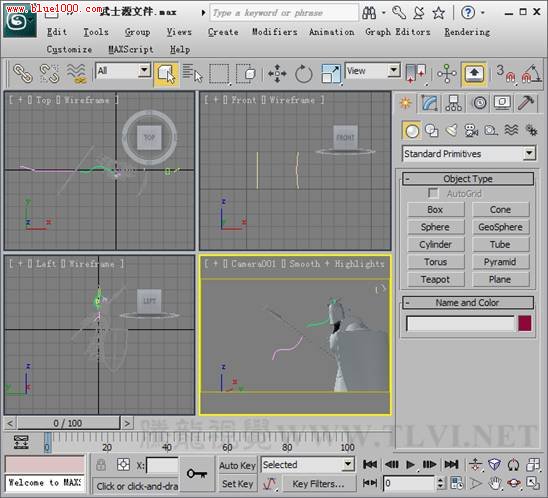
(2)選擇“旗幟路徑”對象,進入
![]() Create面板下的
Create面板下的
![]() Geometry次面板,在該面板下的下拉式選項欄內(nèi)選擇Compound Objects選項。
Geometry次面板,在該面板下的下拉式選項欄內(nèi)選擇Compound Objects選項。
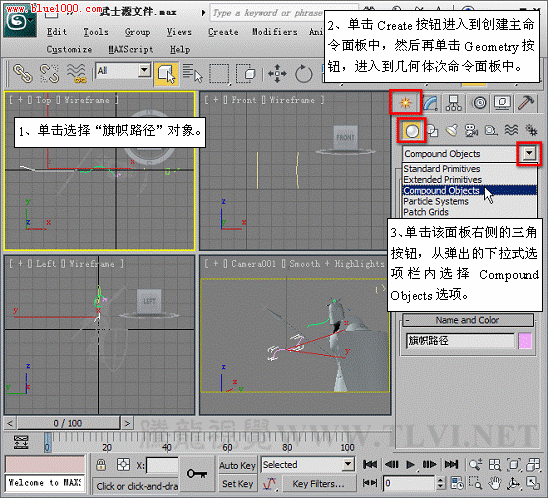
(3)在Object Typer卷展欄下激活Loft按鈕,并在展開的Path Parameters卷展欄下進行設置。
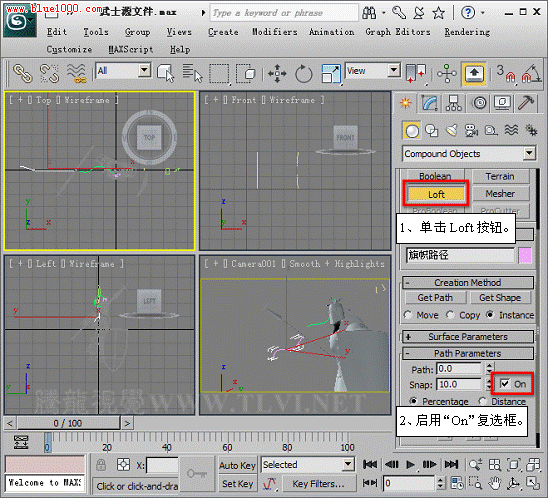
(4)在視圖中拾取“旗幟截面型01”圖形,使該圖形成為放樣對象的截面型,生成Loft001對象。
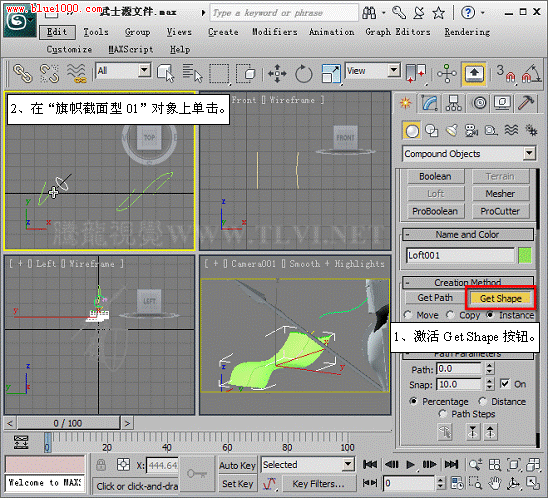
(5)再次對Path Parameters卷展欄進行設置,并在視圖中拾取“旗幟截面型02”截面圖形,使該圖形成為放樣對象的截面型。
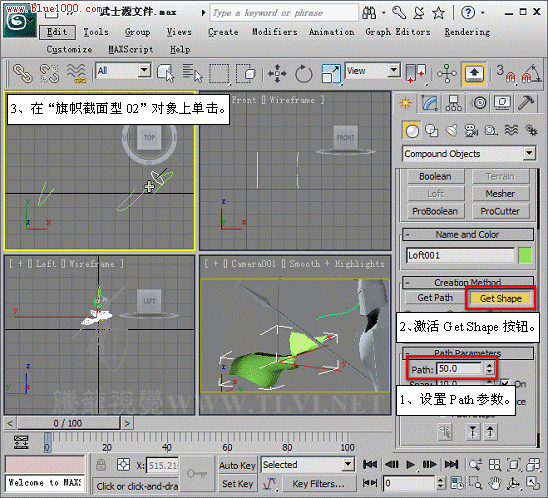
(6)觀察視圖可以發(fā)現(xiàn),生成的放樣對象產(chǎn)生了扭曲,這是因為兩個截面型首頂點的位置不一致,這也是進行放樣建模時常常會遇到的問題,現(xiàn)在需要進入到截面型的子對象層,對其頂點進行編輯。
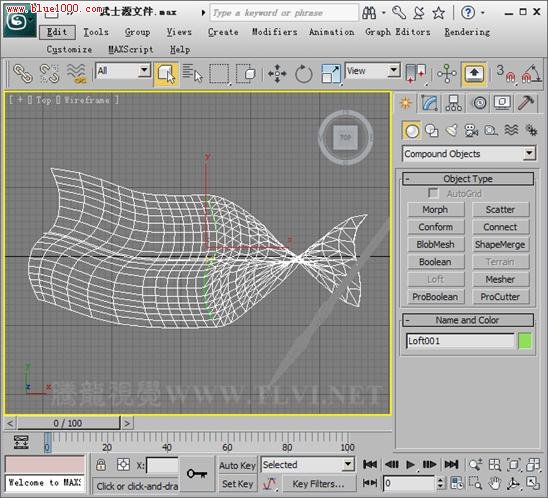
(7)進入Loft001對象的Shape子對象層,然后選擇第2個截面型。
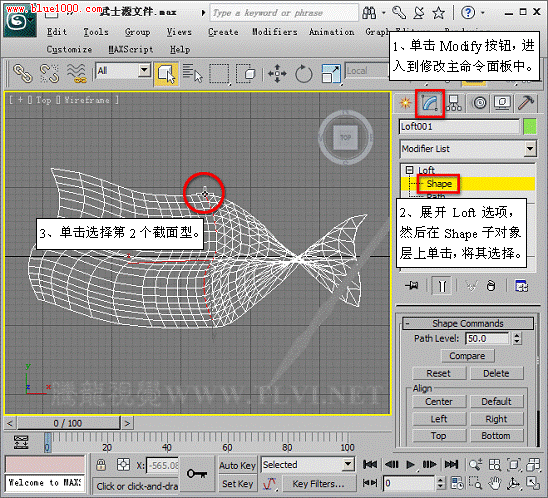
(8)進入選擇截面型的Vertex子對象層,在Top視圖中選擇最底部的頂點。
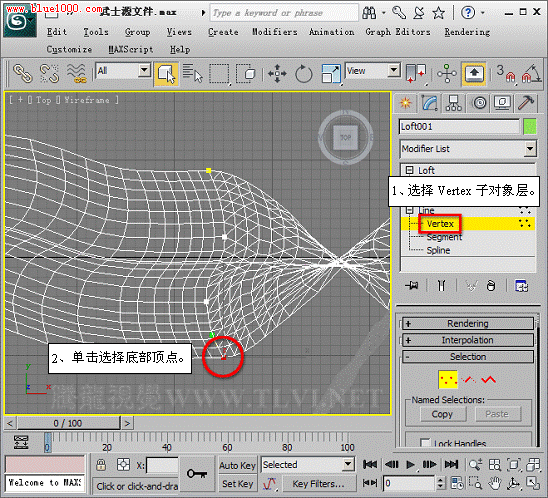
(責任編輯:admin)


 3Dmax教你作汽車建模(3Dma
3Dmax教你作汽車建模(3Dma 3Dmax繪制沙漠的房屋(3Dma
3Dmax繪制沙漠的房屋(3Dma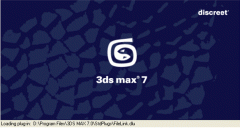 3Dmax直筒水杯的建模過程(
3Dmax直筒水杯的建模過程( 3Dmax iPhone手機建模與渲
3Dmax iPhone手機建模與渲 3Dmax截面型和路徑子對象
3Dmax截面型和路徑子對象 3Dmax打造汽車模型的16關
3Dmax打造汽車模型的16關 3DSMAX怎么制作立
3DSMAX怎么制作立 3DMAX實例教程:
3DMAX實例教程: 3DMAX實例教程:
3DMAX實例教程: 3DMAX實例教程:
3DMAX實例教程: 3DMAX詳細解析把
3DMAX詳細解析把 3DMAX實例教程:
3DMAX實例教程:

